Excel中经常需要使用到自动求和公式,自动求和具体该如何操作呢?接下来小编举例简单的例子告诉大家excel设置自动求和公式的方法。excel设置自动求和公式的方法设置自动求和公式步骤1:将鼠标放在要求和数据区域的紧挨着的下面一个单元格,如下图的D10单元格,然后点击【开始】-【自动求和】按钮就可以自动求D......
如何利用Excel的 COVAR函数 计算协方差
Excel函数
2021-11-17 12:07:45
COVAR函数用来计算协方差,即每对数据点的偏差乘积的平均数,利用协方差可以决定两个数据集之间的关系。例如,可利用它来检验受教育程度与收入档次之间的关系。COVAR函数的语法如下:
COVAR(array1,array2)
其中,array1参数为第1个所含数据为整数的单元格区域,Array2参数为第2个所含数据为整数的单元格区域。
协方差计算公式为:

其中x和y是样本平均值AVERAGE(array1)和AVERAGE(array2),且n是样本大小。下面通过实例详细讲解该函数的使用方法与技巧。
某工厂统计了不同加工条件(数据1)下设备的成品数量(数据2),需要计算两组数据的协方差。打开“COVAR函数.xlsx”工作簿,切换至“Sheet1”工作表,本例中的原始数据如图18-12所示。具体的操作步骤如下所示。
选中A8单元格,在编辑栏中输入公式“=COVAR(A2:A6,B2:B6)”,用于计算协方差,即上述每对数据点的偏差乘积的平均数,输入完成后按“Enter”键返回计算结果,如图18-13所示。
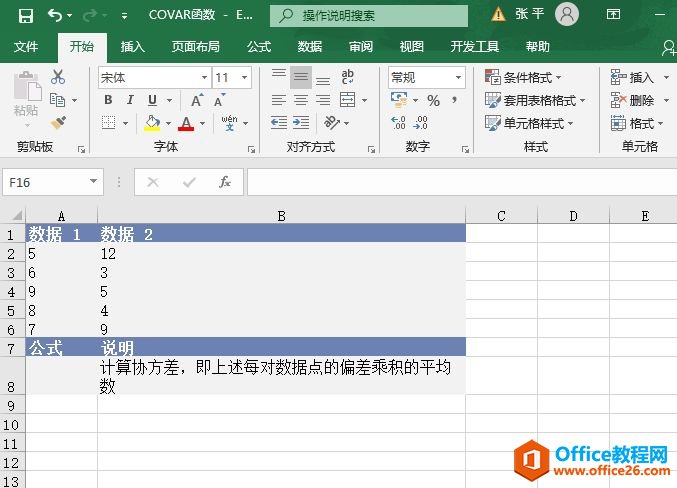
图18-12 原始数据
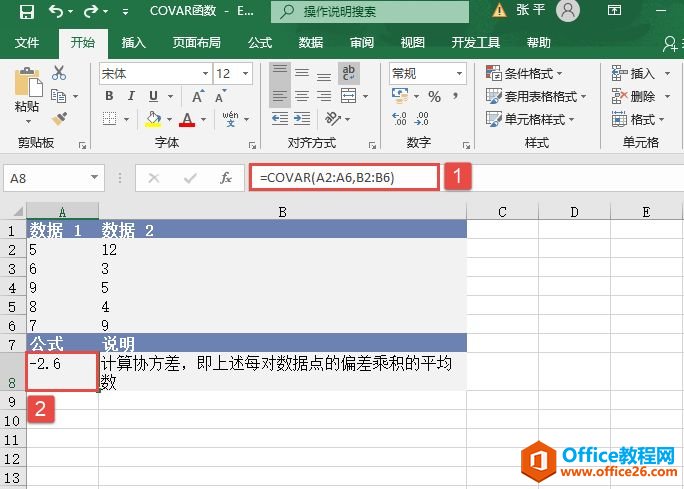
图18-13 计算协方差
参数必须是数字,或者是包含数字的名称、数组或引用。如果数组或引用参数包含文本、逻辑值或空白单元格,则这些值将被忽略;但包含零值的单元格将计算在内。如果array1参数和array2参数所含数据点的个数不等,则函数COVAR返回错误值“#N/A”。如果array1参数和array2参数当中有一个为空,则函数COVAR返回错误值“#DIV/0!”。
上一篇:DSUM函数的用法 下一篇:excel如何根据工作时间计算报酬
相关文章
